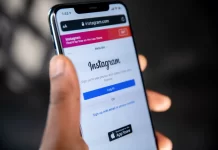Existem muitas redes sociais. Cada um deles é voltado para um público diferente e tem objetivos diferentes. Algumas redes têm como foco jovens que desejam se comunicar e trocar vídeos ou mensagens engraçadas nas redes sociais. Existem redes onde as pessoas podem comunicar sobre o seu trabalho e os empregadores podem encontrar empregados.
No domínio das redes sociais voltadas para a família, um aplicativo notável é o Life360. Este aplicativo é feito sob medida especificamente para uso familiar, oferecendo recursos como rastreamento de localização de membros da família. Facilita não apenas a capacidade de monitorar o paradeiro de entes queridos, mas também oferece suporte a chamadas e comunicação geral. Além disso, o aplicativo oferece um recurso para convidar familiares para uma visita, melhorando a interação social dentro da rede familiar.
O que é Life360
Life360 é um aplicativo móvel desenvolvido para segurança e comunicação familiar. Ele oferece uma variedade de recursos que visam ajudar os membros da família a permanecerem conectados e seguros. As principais funcionalidades do Life360 incluem:
- Compartilhamento e rastreamento de localização: Life360 permite que membros da família compartilhem suas localizações em tempo real. Esse recurso ajuda os usuários a ver onde seus familiares estão a qualquer momento, o que é particularmente útil para pais que desejam ficar de olho no paradeiro de seus filhos.
- Geofencing e locais: o aplicativo permite que os usuários estabeleçam limites virtuais em torno de locais específicos, como casa, escola ou trabalho. Os usuários recebem notificações quando um membro da família entra ou sai dessas áreas designadas.
- Check-Ins: Os membros podem fazer check-in nos locais para notificar outras pessoas do círculo sobre sua chegada segura a um destino.
- Suporte à segurança do motorista: para famílias com adolescentes que dirigem ou membros que se deslocam com frequência, o Life360 oferece recursos como relatórios de direção, detecção de acidentes e assistência rodoviária.
- Recurso SOS: Em caso de emergência, o recurso SOS permite aos usuários enviar um alerta a todos os membros da família em seu círculo, juntamente com sua localização atual e a natureza da emergência.
- Mensagens Privadas: O aplicativo também inclui um recurso de mensagens privadas para comunicação direta entre membros da família.
- Círculos personalizáveis: os usuários podem criar diferentes ‘círculos’ para grupos, como familiares imediatos, parentes ou amigos, para gerenciar quem pode ver sua localização e atualizações.
O Life360 é particularmente popular entre os pais para monitorar seus filhos por razões de segurança, mas os adultos também o utilizam para coordenar com outros familiares ou amigos. Embora a funcionalidade básica do aplicativo seja gratuita, o Life360 oferece planos de assinatura premium que fornecem recursos adicionais, como histórico de localização estendido, rastreamento de localização sem smartphones e análise de direção mais detalhada.
Como mudar o endereço residencial no life360?
Como o aplicativo foi projetado para colocar pinos GPS em locais diferentes, ele permite que você altere facilmente o local de sua casa. No entanto, não é exatamente um procedimento intuitivo. Você pode não entender imediatamente como fazer isso. Tudo o que tem a fazer é :
- Primeiro, você precisa ir ao menu “ Locais ”. Ele exibe a casa e todos os outros marcadores que você definiu em seu mapa. Ele aparecerá como um ícone de construção.
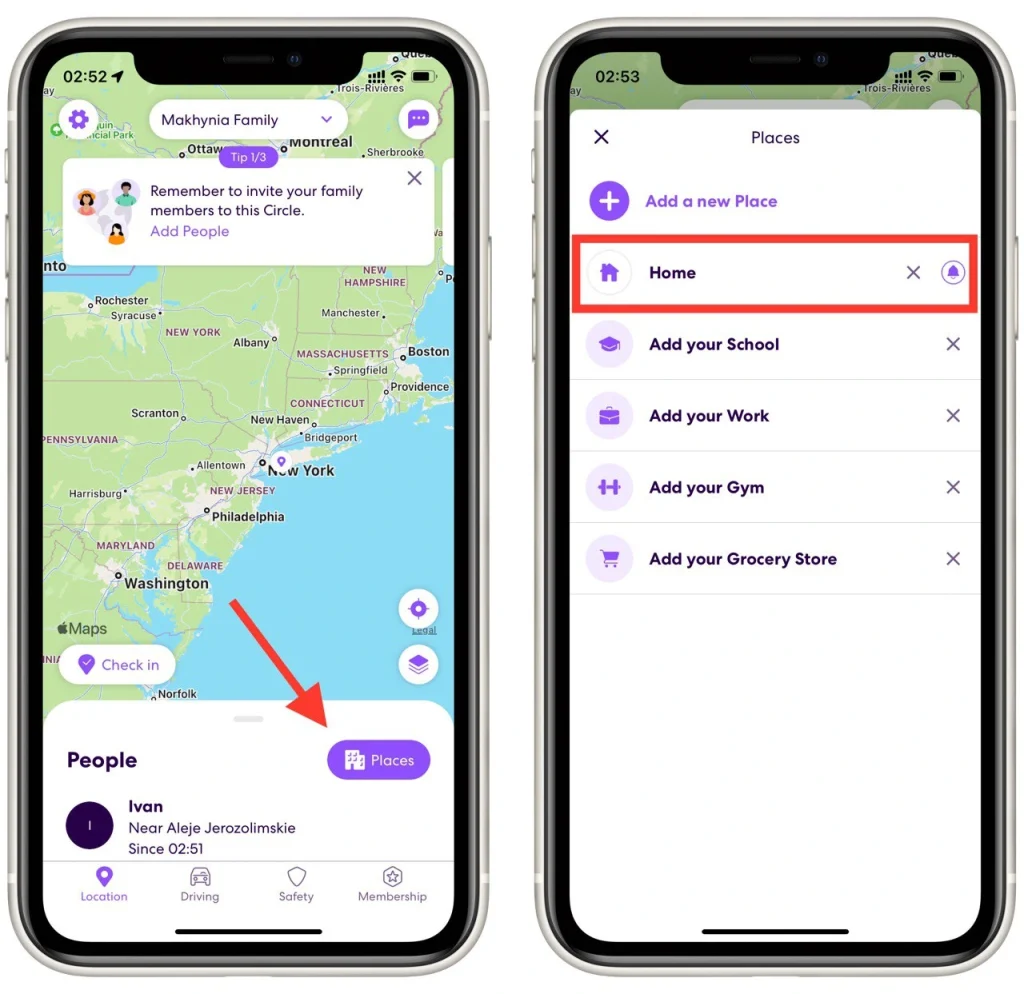
- Sua casa geralmente aparece no topo da tela. Você precisa clicar nele, que abrirá o menu Configurações . Você terá então três opções disponíveis:
- Excluir local – Isso removerá o alfinete completamente do mapa. Em seguida, você precisará configurar um novo local de residência
- Altere o rótulo l – Clique em “Home” em “Detalhes do local” e renomeie o local como desejar
- Alterar localização – Selecione um endereço em “Informações de localização” e insira um novo endereço para sua casa
- Quando terminar, clique em Salvar no canto superior direito da tela e suas informações serão atualizadas.
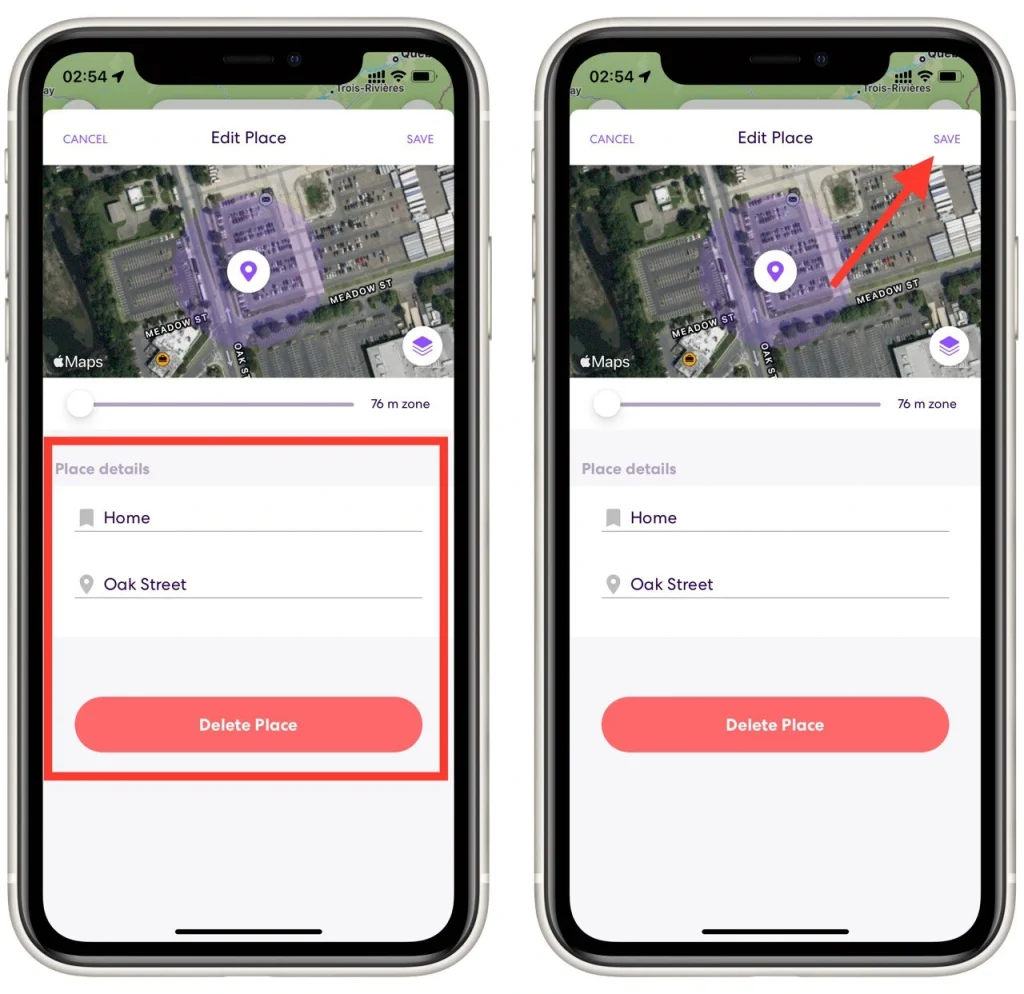
Dessa forma, você pode editar quaisquer locais salvos adicionados ao Life 360. Observe que o aplicativo usa o Apple Maps para localizar locais. Portanto, se quiser adicionar um marcador a um local não marcado no Apple Maps, você precisará inserir o endereço desse local ou as coordenadas exatas manualmente.
Como ocultar a localização da sua casa e parar de rastreá-la
Não há como ocultar a localização da sua casa no aplicativo Life360. Você só pode excluir essa tag. Se você não quer que seus entes queridos saibam seu novo endereço, não o altere. Deixe seu local antigo e não o altere quando se mudar.
O aplicativo também permite que você pare de rastrear sua localização. Isso é útil quando você não deseja que ninguém saiba onde você está e o que está fazendo. Você pode ativar ou desativar o rastreamento de localização do seu dispositivo no aplicativo a qualquer momento. Para fazer isso, você precisa
- Vá para Configurações usando o ícone de engrenagem no canto superior esquerdo do seu aplicativo.
- Em seguida, você precisa encontrar o compartilhamento de local.
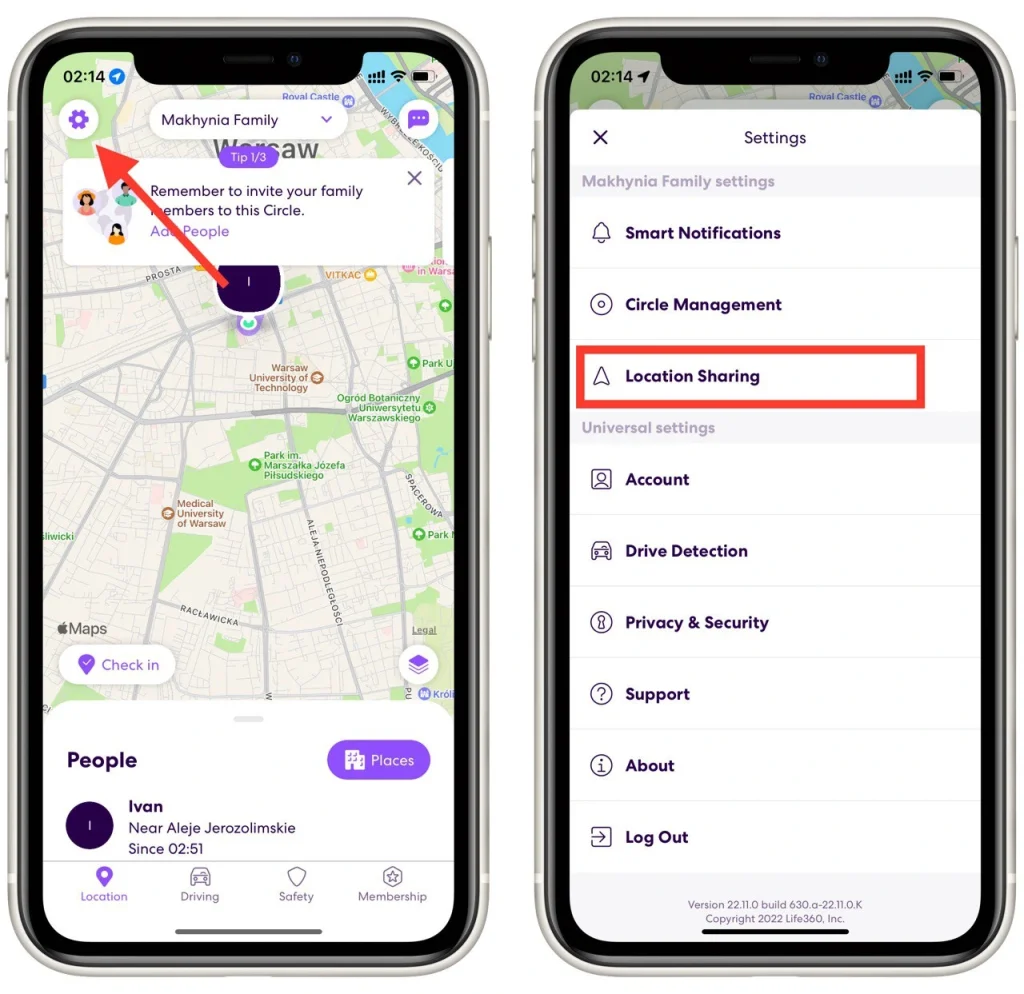
- Na guia Compartilhamento de localização, encontre seu dispositivo na lista e desative o compartilhamento de localização .
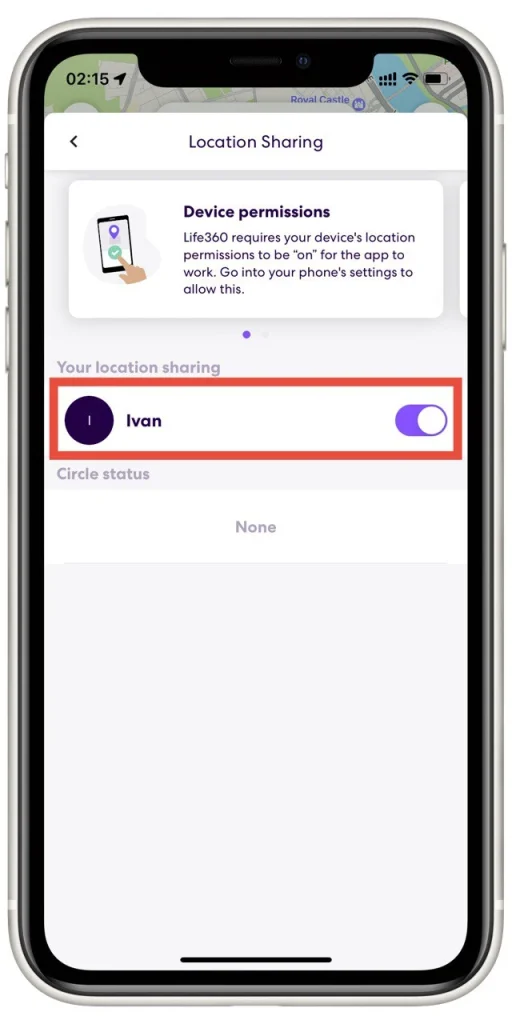
O mapa mostrará então sua última localização registrada e os membros da família não poderão ver que o rastreamento foi interrompido. Você também pode desativar esse recurso se desativar os serviços de geolocalização em seu smartphone. As instruções variam de dispositivo para dispositivo, mas geralmente você pode fazer isso diretamente nas configurações do dispositivo usando a guia Localização.
Como adicionar pessoas à sua família no Life 360
Para que outros usuários compartilhem sua localização e conheçam a sua, primeiro você precisa criar sua própria família no Life 360. Depois disso, você precisará adicionar novos membros. É fácil de fazer:
- Na parte superior, clique no botão com o seu família nome .
- Do lado direito, clique no botão com a silhueta da pessoa e um sinal de mais .
- Você verá um código para adicionar membros da família . Diga às pessoas que você deseja adicionar para que elas possam participar.
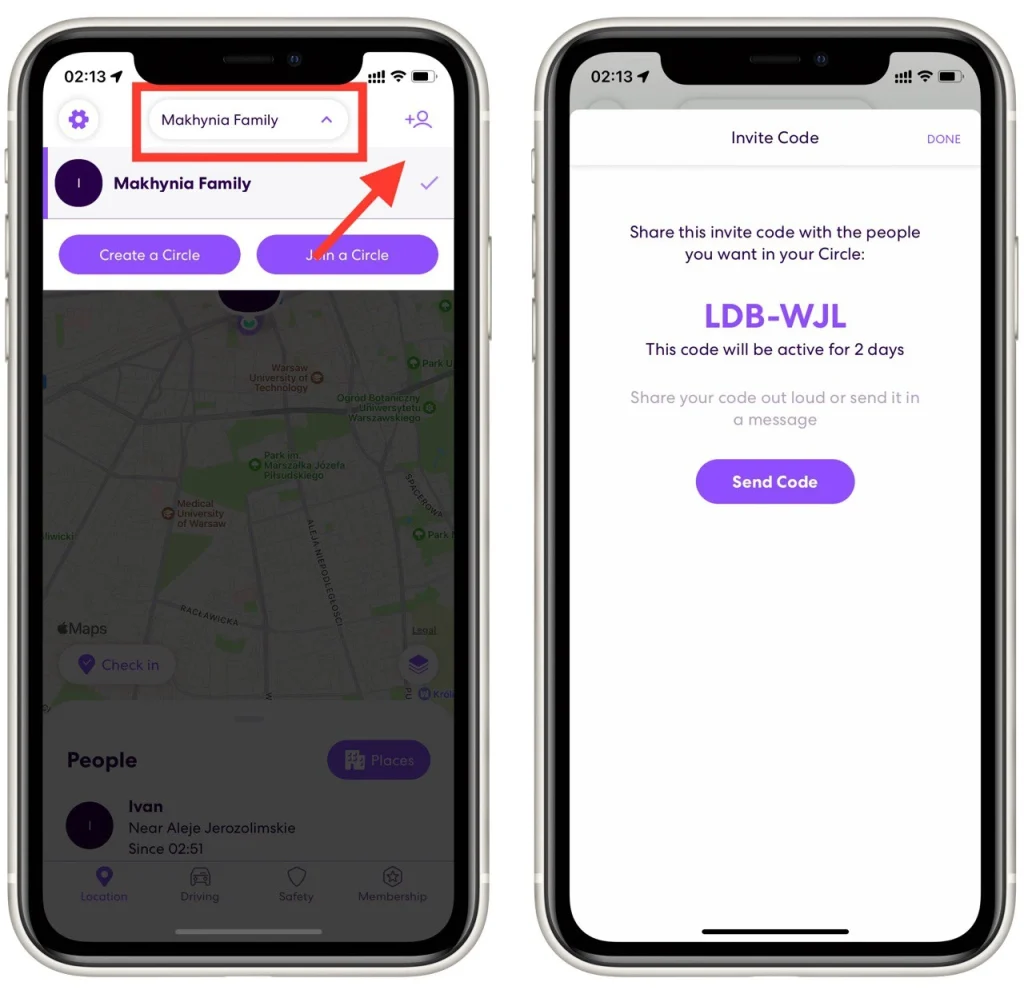
Observe que qualquer usuário do Life 360 pode ingressar na sua família com este código. Ele ficará ativo por dois dias, depois perderá o status e será necessário gerar um novo código. Além disso, neste menu há um botão Enviar código que o ajudará a enviar automaticamente o código para os mensageiros ou redes sociais mais populares.
Como mudar o nome de alguém no life360
Alterar o nome de alguém no aplicativo Life360 é um processo simples, mas é importante observar que somente a pessoa cujo nome está sendo alterado pode fazer essa atualização. Veja como isso pode ser feito:
- Abra o aplicativo Life360: A pessoa cujo nome precisa ser alterado deve abrir o aplicativo Life360 em seu dispositivo.
- Vá para Configurações: Toque no ícone ‘Configurações’, geralmente representado por um ícone de engrenagem na interface do aplicativo.
- Acesse as configurações do perfil: No menu de configurações, deve haver uma opção para ‘Perfil’ ou ‘Conta’. Selecione isto para acessar as configurações do perfil pessoal.
- Editar informações do perfil: Nas configurações do perfil, procure uma opção para editar o perfil. Isto pode ser representado por um botão ‘Editar’ ou um ícone de lápis.
- Alterar o nome: Encontre o campo para o nome e insira o novo nome desejado. Isso pode ser dividido nos campos ‘Nome’ e ‘Sobrenome’.
- Salvar alterações: após alterar o nome, salve as alterações. Deve haver um botão ‘Salvar’ ou ‘Concluído’ para finalizar a atualização.
- Notificar os membros do círculo: Após alterar o nome, informar outros membros dos círculos Life360 pode ser uma boa ideia, pois a mudança também refletirá na visão deles.
Como faço para renomear um lugar no Life360
Renomear um lugar no Life360 torna mais fácil identificá-lo e ajuda a personalizar e reconhecer rapidamente lugares essenciais. Por exemplo, você criou um local chamado “Parque”, mas o parque é importante e talvez você queira refinar o local da reunião. Ou, por exemplo, você combinou um encontro em um grande shopping; é claro que faria sentido localizar o local de encontro e esperar em um local conveniente, como uma pizzaria. Veja como você pode renomear um lugar:
- Abra o aplicativo Life360: Primeiro, abra o aplicativo Life360 em seu smartphone.
- Vá para o recurso Locais: Selecione a guia Locais. Isso exibirá seus locais salvos (por exemplo, casa, escola, trabalho).
- Selecione um local para renomear: Encontre o local que deseja renomear na lista de locais salvos.
- Editar um local: clique no local específico que deseja renomear. Aparecerá a opção de editar ou alterar as informações do local.
- Renomear local: Na seção de edição, você encontrará um campo para o nome. Exclua o nome existente e insira um novo nome para o local.
- Salvar alterações: após renomear o local, salve as alterações. Geralmente é o botão “Salvar” ou “Concluído”.
- Verifique as alterações: retorne à lista de lugares para garantir que a alteração do nome foi aplicada corretamente.